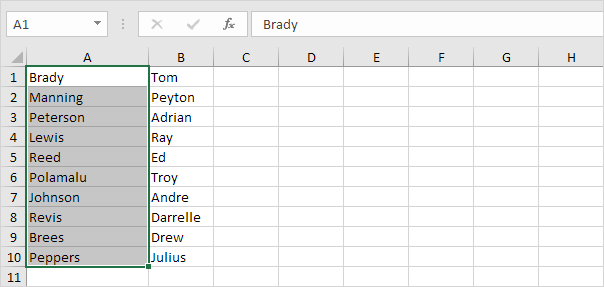Texte à colonnes dans Excel
Pour séparer le contenu d’une cellule Excel dans des colonnes distinctes, vous pouvez utiliser la « Convertir le texte en colonnes Assistant. Par exemple, lorsque vous voulez séparer une liste des noms et prénoms dans les noms et prénoms.
-
Sélectionnez la plage avec les noms complets.
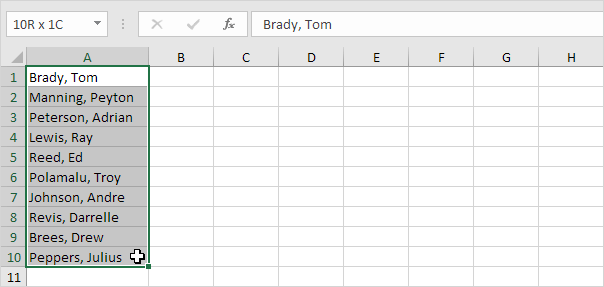
-
Dans l’onglet Données, dans le groupe Outils de données, cliquez sur Texte à colonnes.
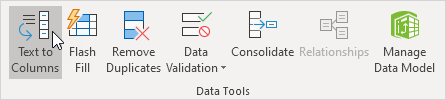
La boîte de dialogue suivante s’affiche.
-
Choisissez Délimité et cliquez sur Suivant.
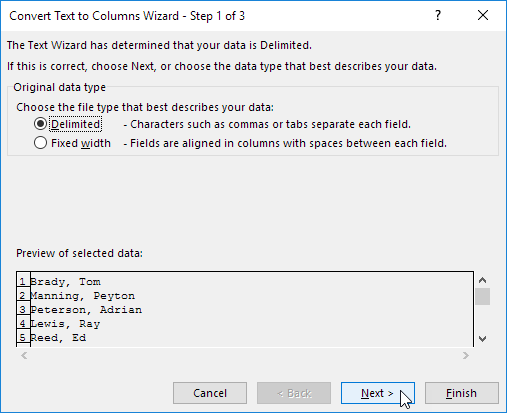
-
Désactivez toutes les cases à cocher sous Délimiteurs, sauf pour la case à cocher Virgule et l’espace.
-
Cliquez sur Terminer.
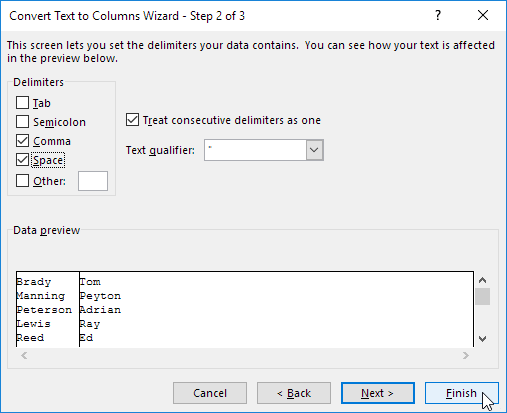
Note: Cet exemple a des virgules et des espaces comme délimiteurs. Vous pouvez avoir d’autres délimiteurs dans vos données. Expérience en cochant ou décochant les différentes cases à cocher. Vous obtenez un aperçu en direct de la façon dont vos données seront séparés.
Résultat: